PR2021快速入门教程,学完之后,制作抖音视频,vlog,电影混剪,日常记录等不在话下!零基础,欢迎入坑!
本节内容
调色是视频后期制作流程中必不可少的重要环节。每当我们看电影的时候,就会感觉电影里景色和色彩搭配都非常好看,场景也很高大上,电影的色彩的背景和人物的所诠释的角色的情感也非常协调。那么我们如何让自己的视频画面色彩更加丰富,有种大制作的感觉呢?今天就给大家介绍一下视频调色基础知识,带你快速入门视频调色。
示例工具:Premiere Pro 2021 for Mac
Premiere Pro 提供了专业质量的颜色分级和颜色校正工具,它们集中在Lumetri颜色面板中,包括基本校正、创意、曲线、色轮和匹配、HSL辅助、晕影等功能模块,每个部分侧重于颜色工作流程的特定任务,下面我们就来一一讲解。
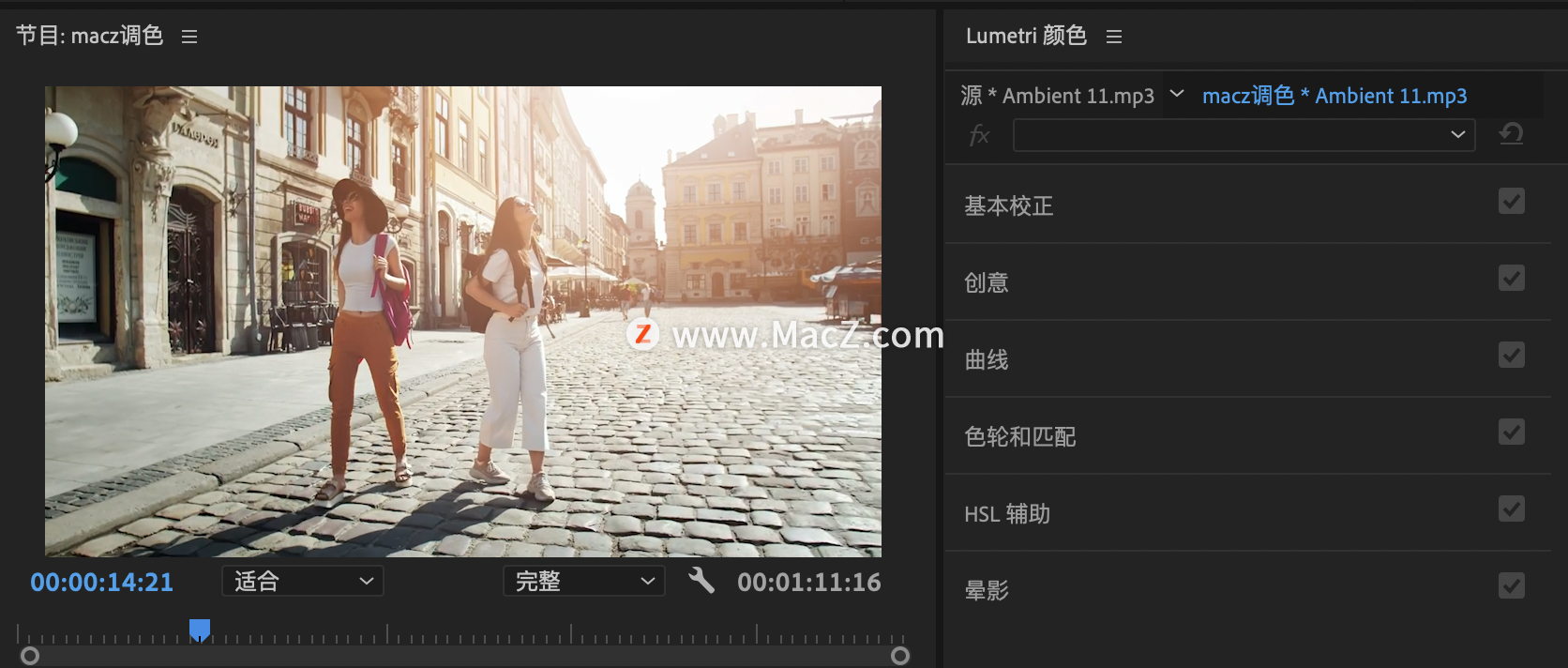
基本校正
使用基本校正模块中的控件,可以修正过暗或过亮的视频,在剪辑中调整色相(颜色或色度)和明亮度(曝光度和对比度)。
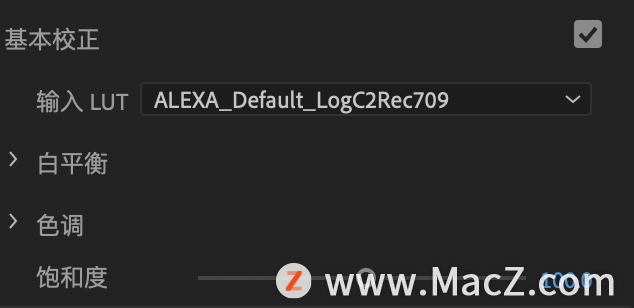
1)输入LUT
lut是一种色彩查找映射表,简单理解成一种色彩预设。lut可分为校正lut和风格lut,校正lut可以将前期拍摄的log色彩模式的视频转换为成709色彩模式(将灰度视频转换为正常效果),各个摄影机品牌都有自己的校正lut,在其官网可以下载。风格lut是一种色彩风格化预设文件,也就是别人调好的颜色预设,可以一键加载到自己的视频上,网上有很多这种风格lut的下载,基本可以达到一键调色。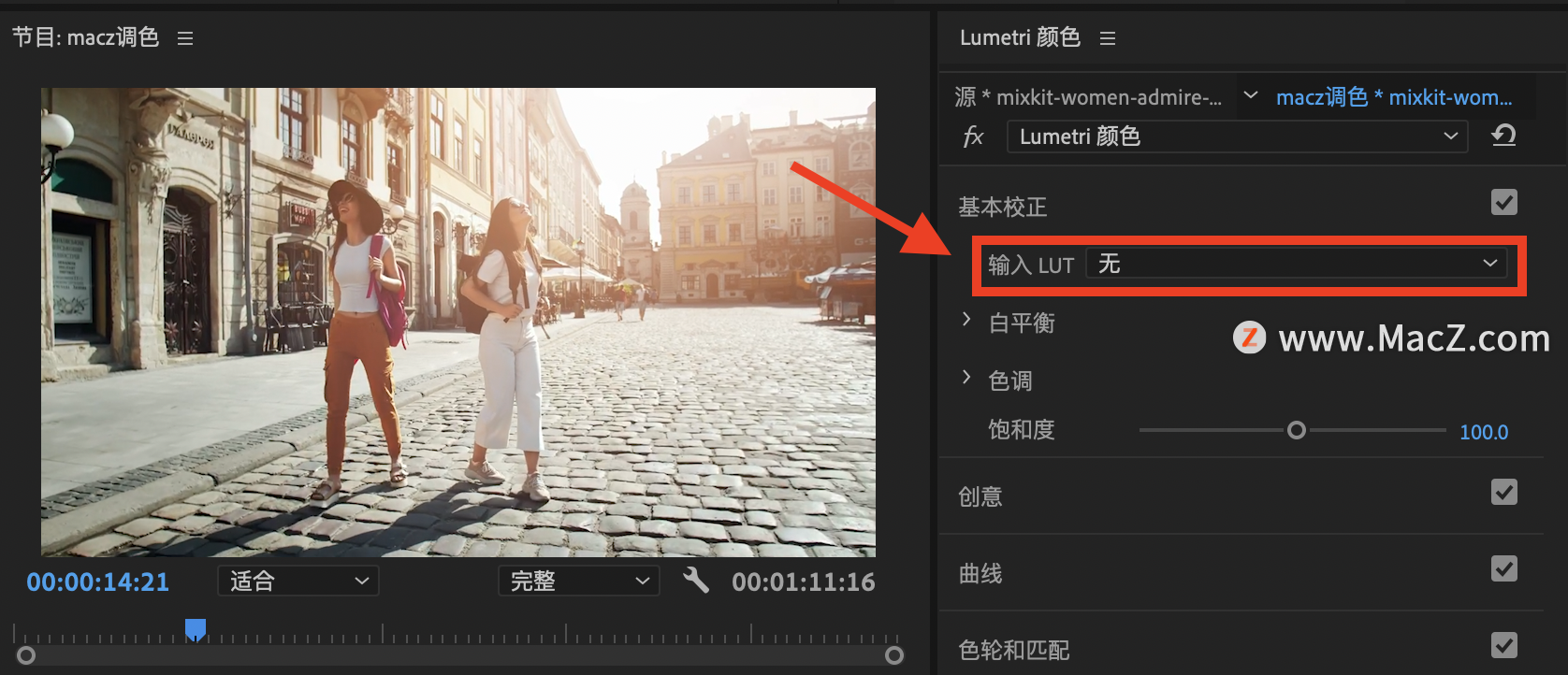
方法:在输入lut选框中选择自定义或浏览,加载自己下载好的lut文件即可。
2)白平衡
这里可以理解为色彩还原,就是将画面中的白色变成白色,因为在前期拍摄过程中可能由于环境或灯光等原因,画面中的色彩出现偏色,这就需要我们在后期以画面中的白色为参考进行色彩校正还原固有色。(视频的白平衡反映拍摄视频时的采光条件。调整白平衡可有效地改进视频的环境色。)
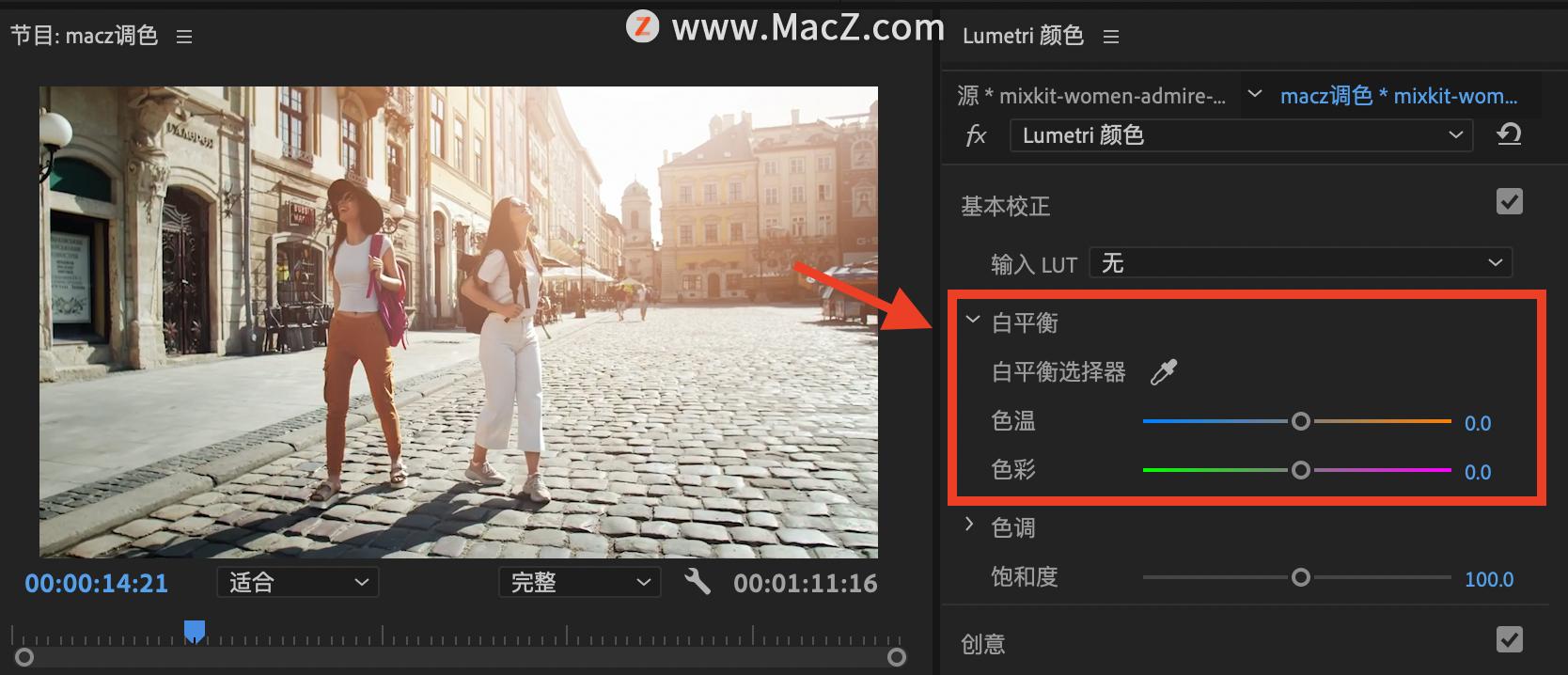
方法:点击显示蒙板后边的吸管工具,在画面中吸取固有色为白色的物体,这样就可以一键完成色彩校正。当然也可以手动调整色温和色彩滑块完成白平衡校正
3)色调
这里的色调主要是对画面中的明暗调进行调整。色调下方对应的有曝光度、对比度、高光、阴影等等参数
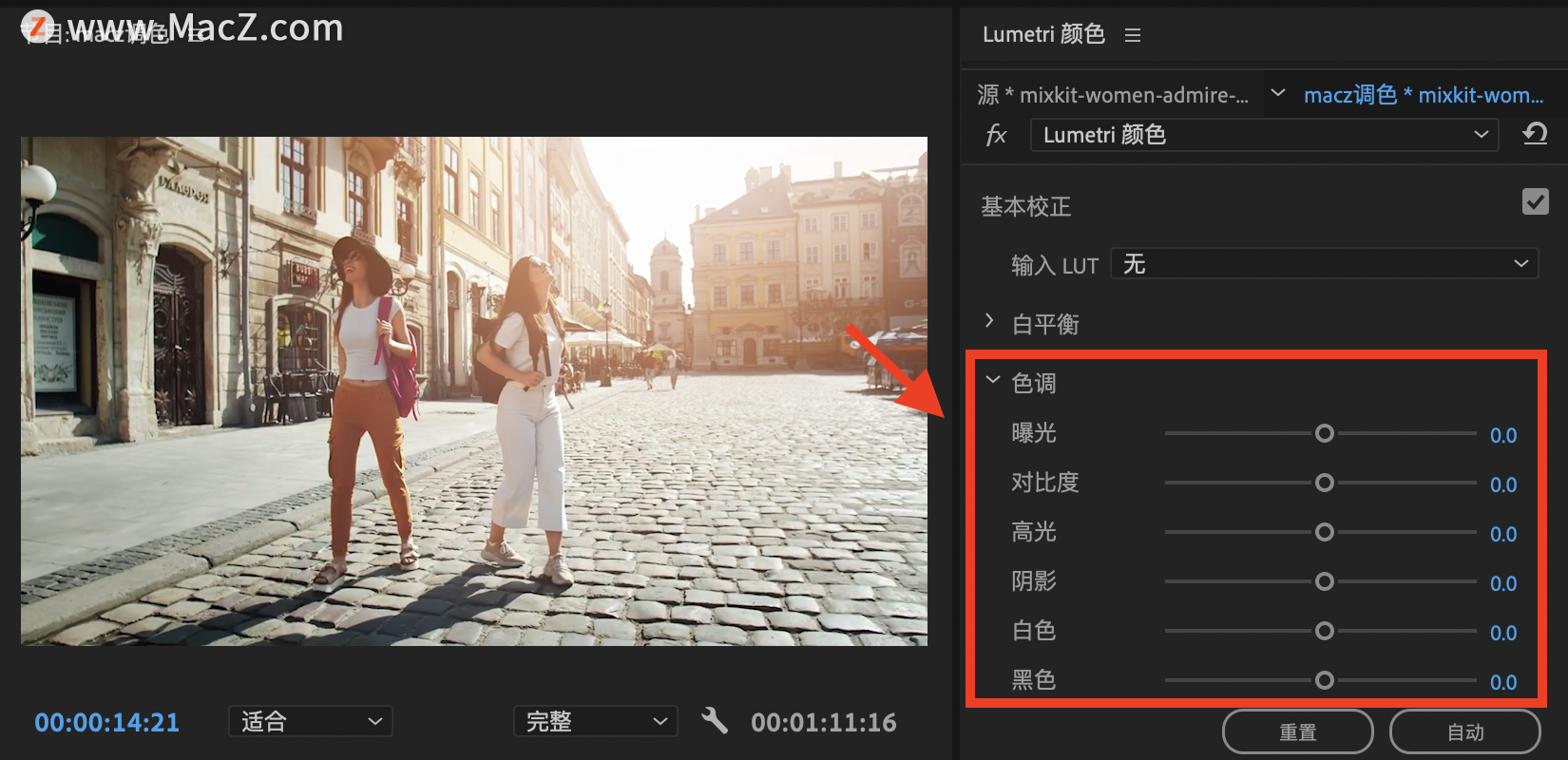
创意
可以轻松应用复杂的 Lumetri Looks 和调整自然饱和度和饱和度等其他参数,从而扩展创意范围。
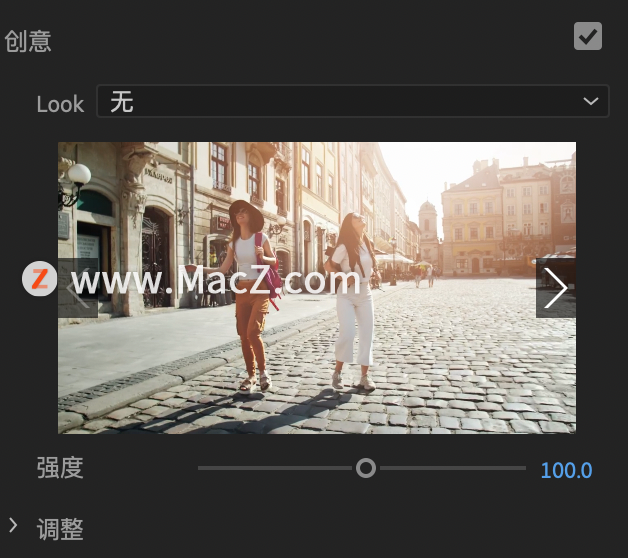
1)look
一种风格化预设,与lut不同的是look可以加载除颜色之外的一些风格信息,比如颗粒、胶片感、暗角等信息。我们可在网上下载各种风格的look预设文件,软件中也有一些预设,直接加载即可。或者点击自定义加载你下载的look调色预设文件。look预设也基本可以实现一键风格化调色。
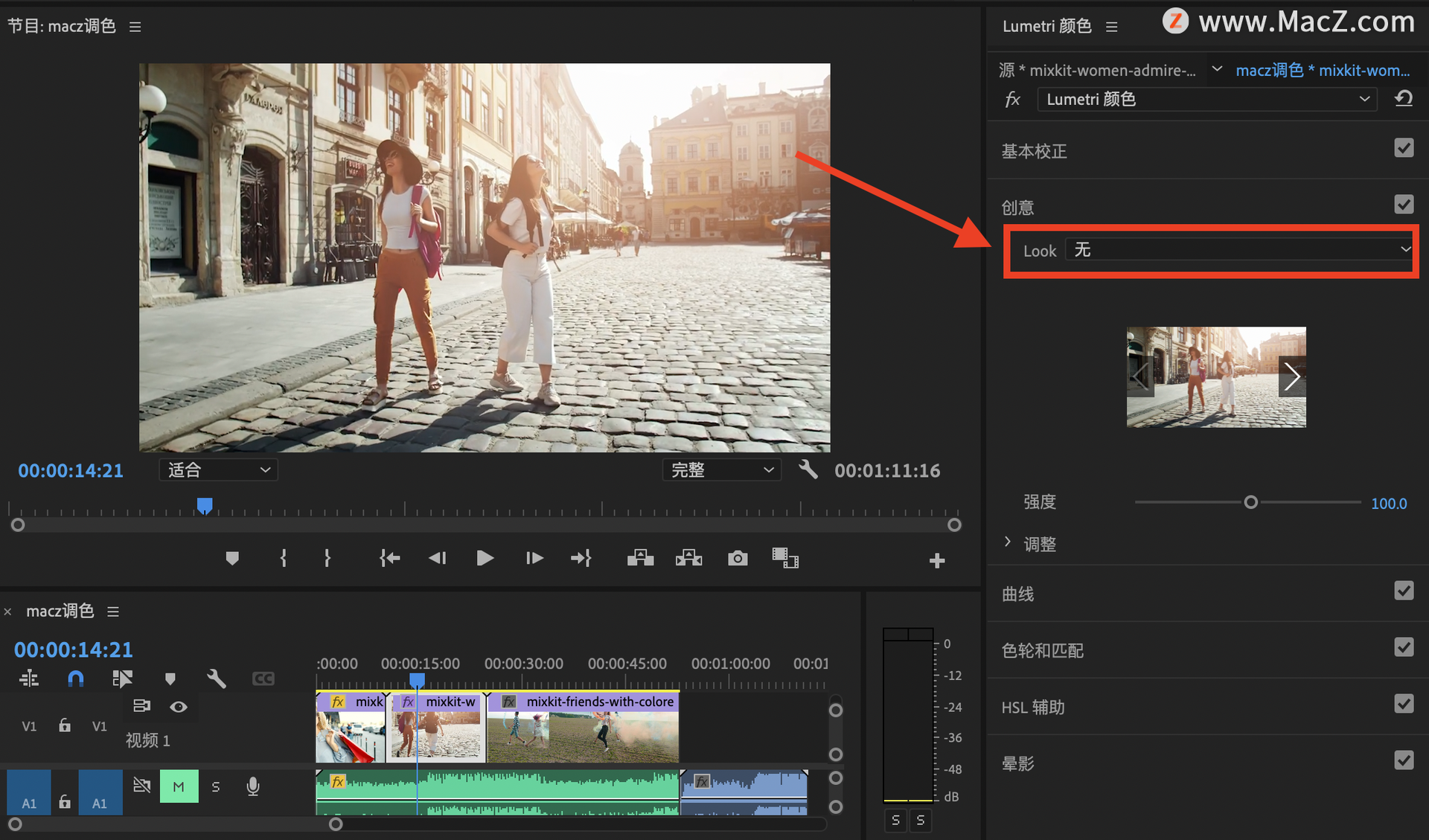
2)调整
如果你不想使用look一键风格,可以自己调整下边的参数,调出自己特有的风格。
淡化胶片常用于实现怀旧Look;
锐化用于调整边缘清晰度,正值增加边缘清晰度,负值减小边缘清晰度;
自然饱和度还可以防止肤色的饱和度变得过高。
使用阴影色彩轮和高光色彩轮,调整阴影和高光中的色彩值(提示:空心轮表示未应用任何内容)。
色彩平衡用于平衡剪辑中任何多余的洋红色或绿色。
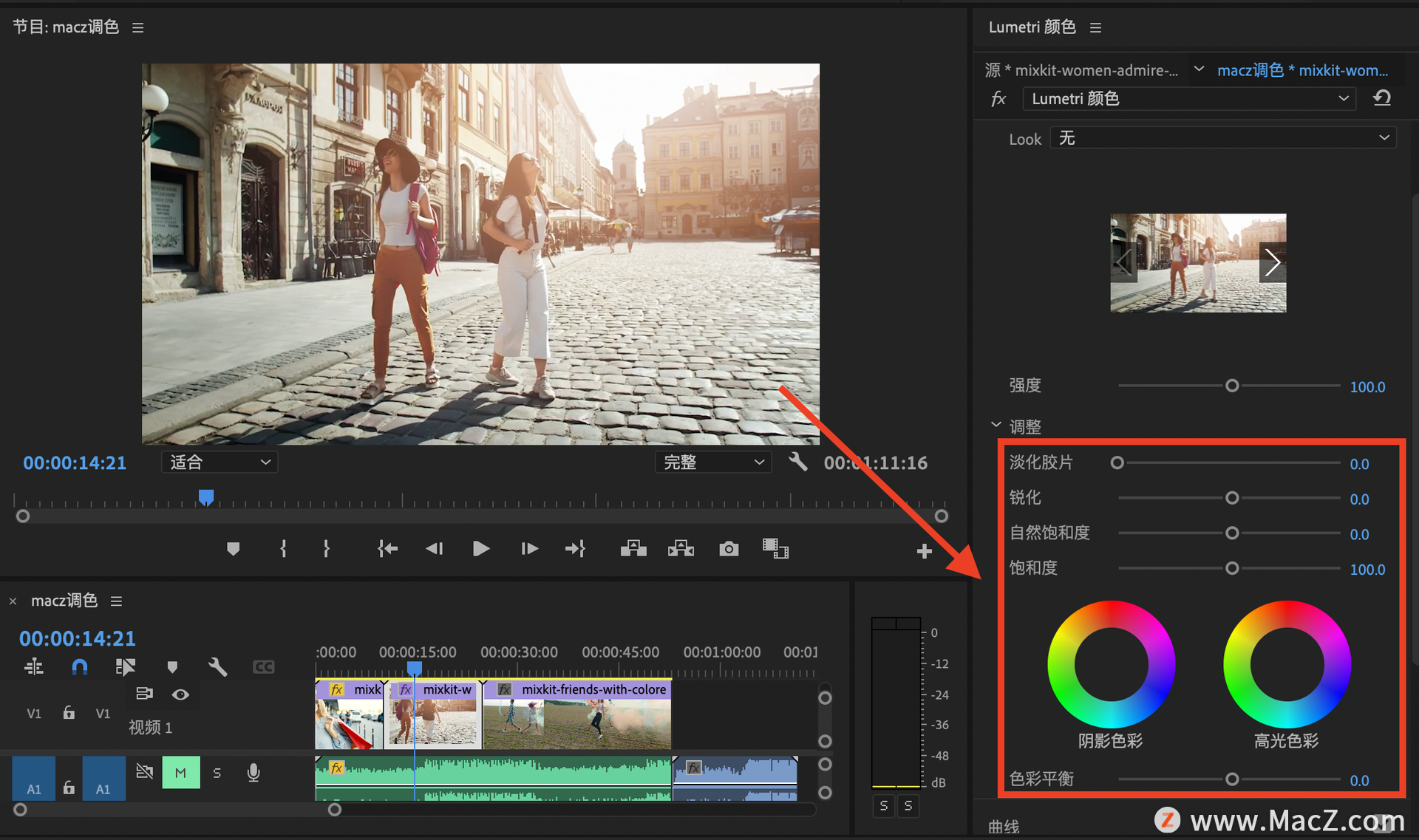
曲线
借助 RGB 曲线,可以使用曲线跨剪辑调整亮度和色调范围。主曲线控制亮度,还可以选择仅针对红色、绿色或蓝色通道选择性地调整色调值。要删除控制点,请按 Ctrl/Cmd 并单击控制点。
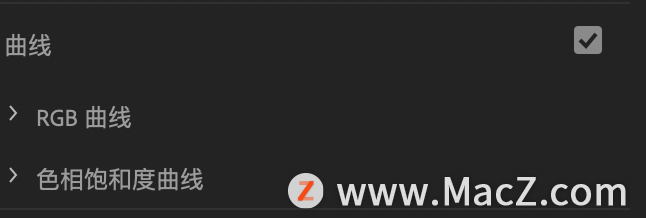
1)RGB曲线:曲线工具要想用好其实还是比较难的,新手朋友可以先简单了解下,在曲线图上点击白色的对角线,然后向上拖动视频会变的更亮,反之向下视频变得更暗。当然你也可以调整RGB三个颜色通道的曲线,来调整更多想要的风格。
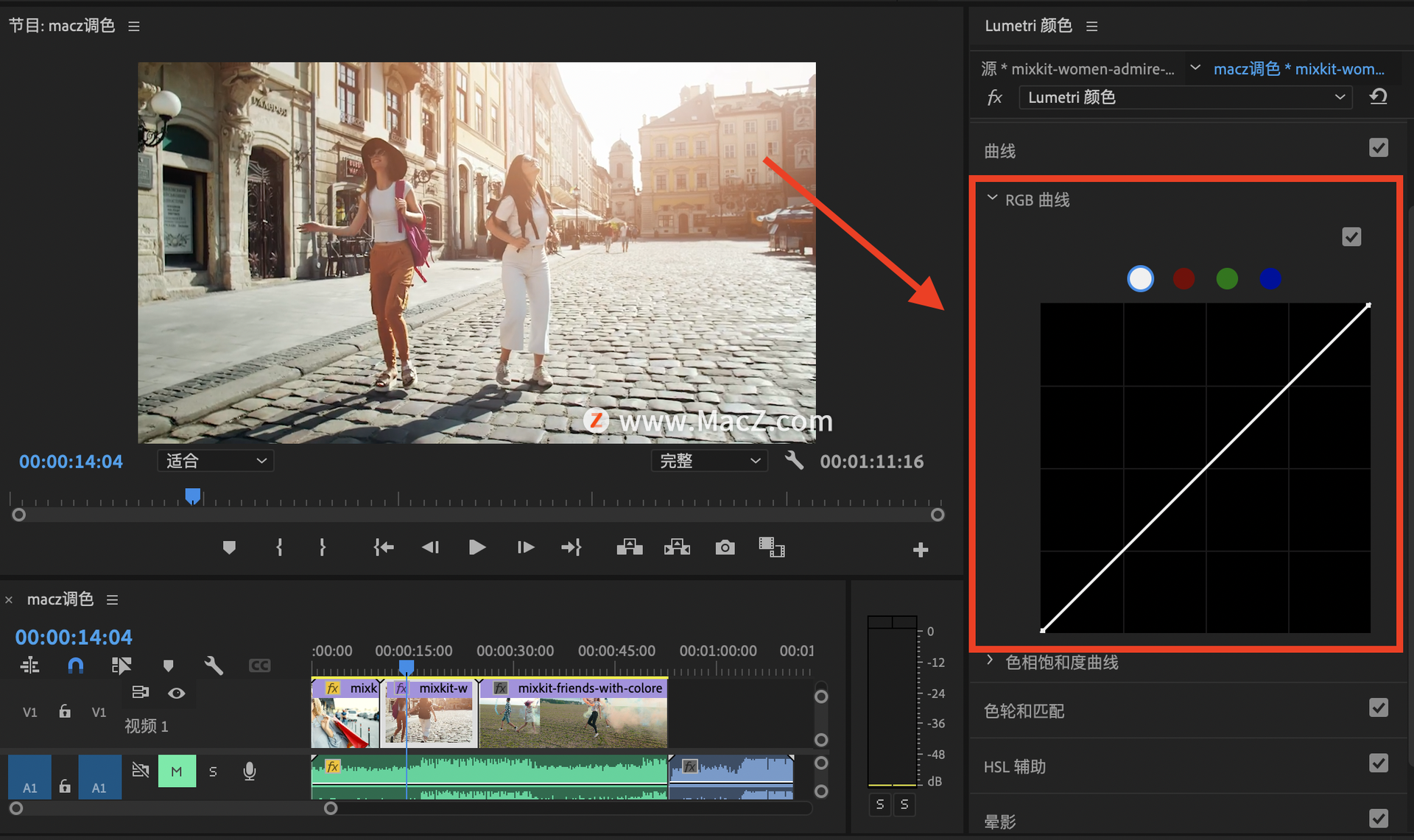
2)色相饱和度曲线
可以单独调整画面中每个颜色的饱和度,比如点击色轮下方的红、绿、蓝几个圆形按钮,色轮上就会对应生成三个路径节点,拖动中间的节点向外拖动增加饱和度,向内降低饱和度。当然你也可以手动在色轮上创建节点,精准的调节某个颜色的饱和度。你需要创建三个节点,两边的节点控制色相范围,中间节点调节饱和度。
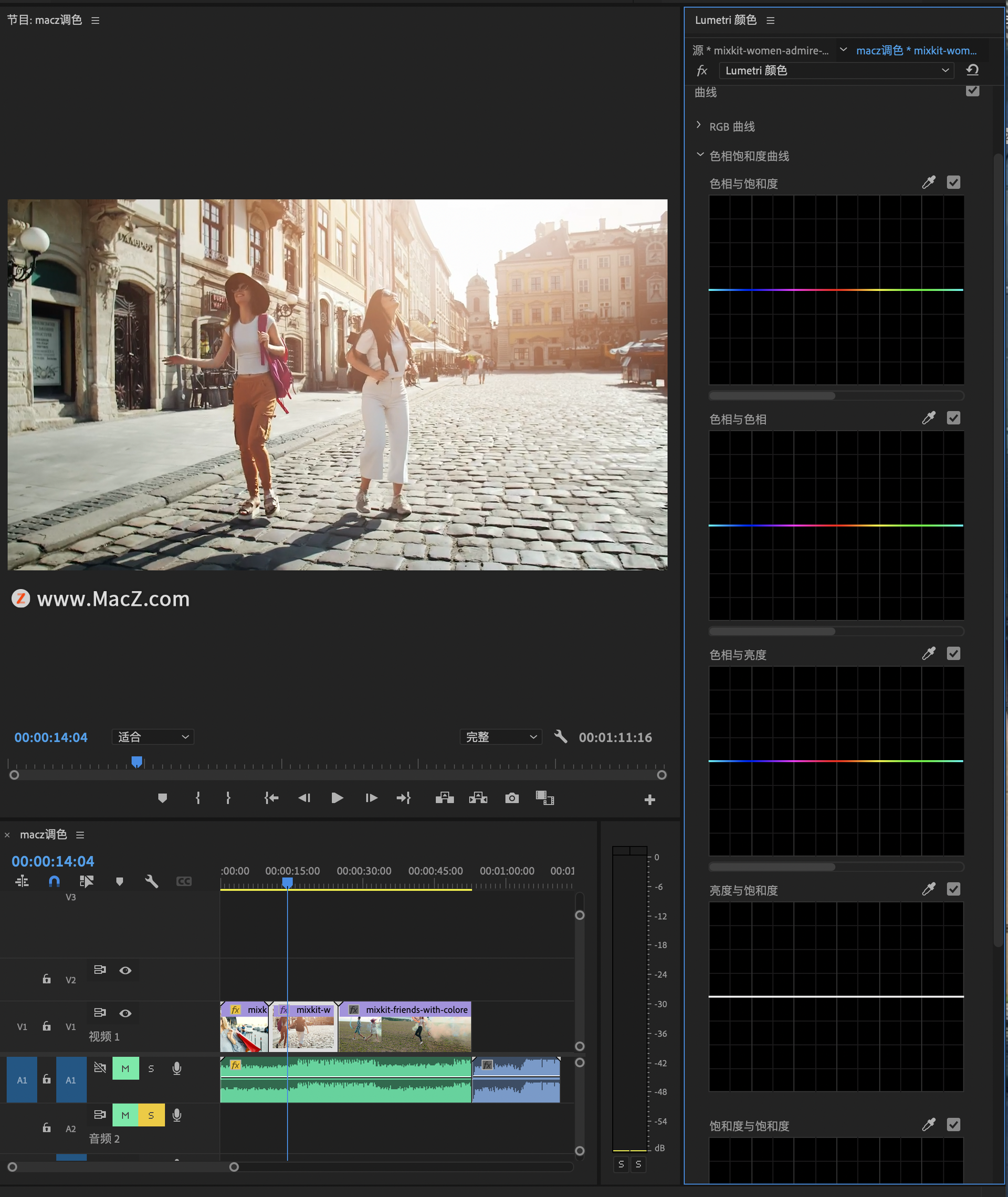
色轮和匹配
色轮可以调节阴影、高光、中间调三个部分的亮度信息和色彩信息。也就是说你可以精确地控制高光、阴阳、中间调的亮度和颜色偏向。比如高光调成暖色,阴影调冷色,让画面形成冷暖对比。
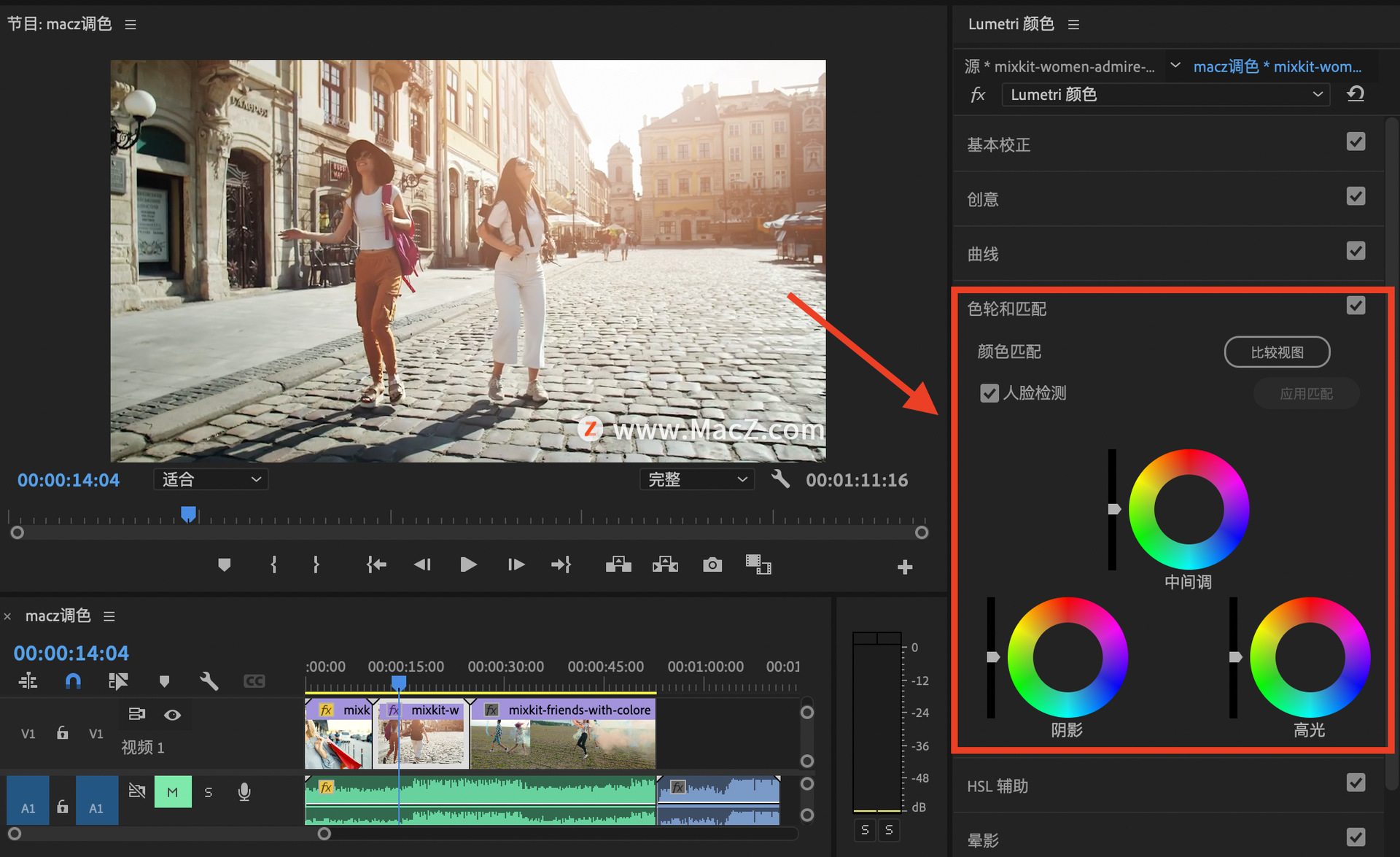
方法:鼠标放到色轮中心位置会出现一个十字标识,拖动十字标到你想要选取的颜色上,或者鼠标直接点击颜色也可以选颜色。分别调节阴影、高光、中间调的颜色偏向。色轮旁边的竖条波轮是用来调节这三个区域的明暗。
HSL辅助
HSL 辅助提供更多颜色工具,可隔离颜色/亮度抠像并向其应用辅助颜色校正。
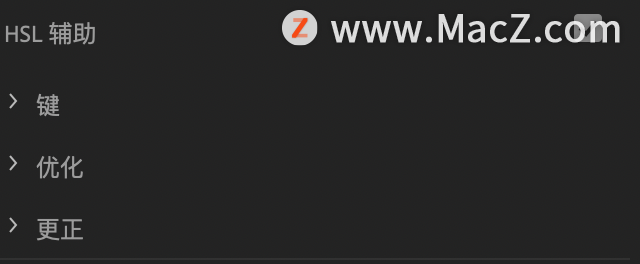
1)键
将画面中某一局部区域的色彩选取出来,进行单独调节。
比如对画面中人物某处进行单独调色。选择设置颜色后边第一个吸管工具,吸取画面中人物皮肤部分的颜色。后边两个吸管可以加选和减选的皮肤区域。将最底下的预览模式勾选,可在画面中单独预览选中的区域。然后通过H、S、L滑杆进行精细调节,直到被完全选择。
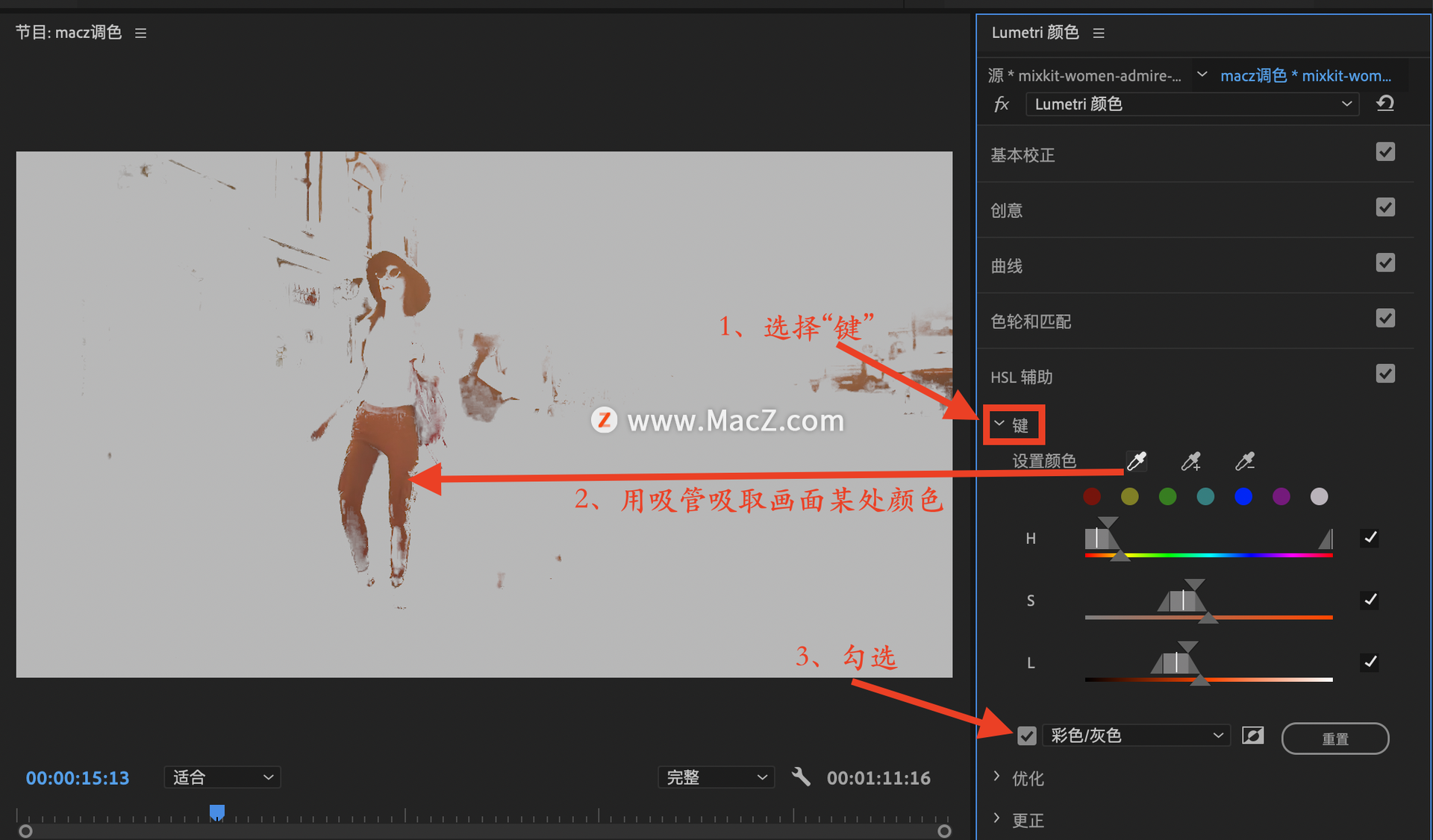
2)优化
对选中的区域进行降噪和模糊处理,提升质感。
3)更正
对选中的皮肤区域进行色彩明暗等信息调整,在色轮上点击选取皮肤颜色偏向。旁边的纵向拨杆调节皮肤亮度。下边还可以调节对比度、锐化等信息。
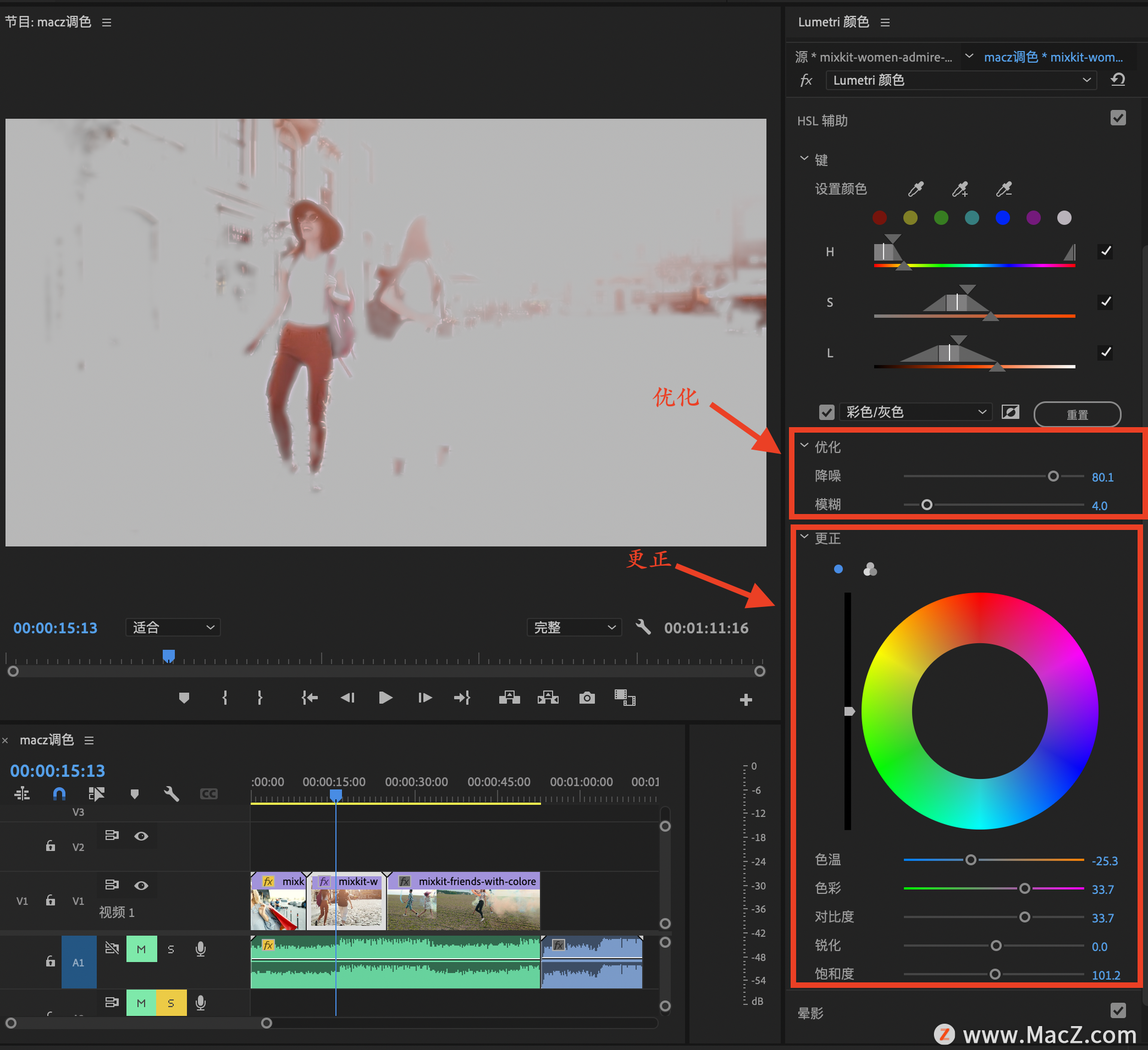
晕影
应用晕影以实现在边缘逐渐淡出、中心处明亮的外观。晕影控件可控制边缘的大小、形状以及变亮或变暗量。
数量:参数越大暗角效果越不明显;
中心:控制暗角到中心点的范围;
圆度:调整暗角边缘圆滑程度;
羽化:调节暗角边缘柔和程度。
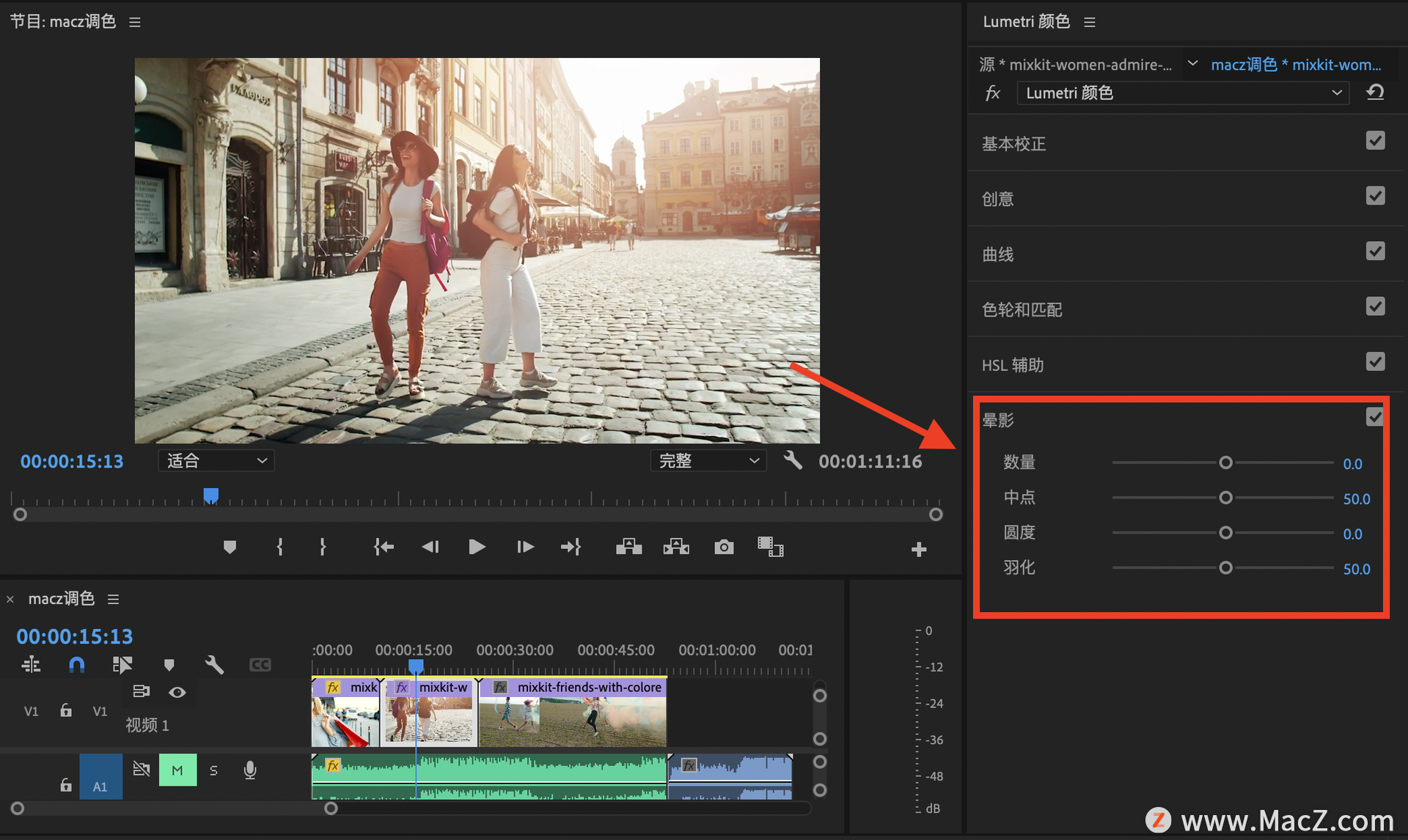
以上就是关于pr基础调色的讲解,这只是一起入门级的调色课程,主要目的是让大家了解调色面板中每个板块的功能及应用。其实说到调色最简单快捷的调色方法当数LUTs调色预设,它可以更好、更快、更容易的颜色校正和分级调色,可以让画面颜色看起来富有创意。LUT能够快速的搞定画面的调色步骤,具有丰富的动态色彩,让你的画面看起来更像电影胶片色彩。(如果需要可在macz网站下载资源)。
当然,PR基础调色基本能满足大众需求,对于业余的朋友也没没问题,自己旅旅游,拍拍东西,回来自己剪辑还可以自己调整颜色,何乐而不为?有需要PR软件的小伙伴可在本站下载,一键直装,无需二次破解。更多Mac软件及使用教程尽在macz,记得关注哦!
我们下期再见!
攻略专题
查看更多-

- 《坦克连》新手必备十条小建议
- 110 2025-02-18
-

- 《少年西游记2》毕月乌技能介绍
- 139 2025-02-18
-

- 《职场浮生记》黄萍萍彩礼介绍
- 122 2025-02-18
-

- 《坦克连》新手轻坦爬线选择
- 192 2025-02-18
-

- 《仙剑世界》自选五星选择推荐
- 101 2025-02-18
-

- 《坦克连》轻坦配件选择推荐
- 134 2025-02-18
热门游戏
查看更多-

- 快听小说 3.2.4
- 新闻阅读 | 83.4 MB
-

- 360漫画破解版全部免费看 1.0.0
- 漫画 | 222.73 MB
-

- 社团学姐在线观看下拉式漫画免费 1.0.0
- 漫画 | 222.73 MB
-

- 樱花漫画免费漫画在线入口页面 1.0.0
- 漫画 | 222.73 MB
-

- 亲子餐厅免费阅读 1.0.0
- 漫画 | 222.73 MB
-






